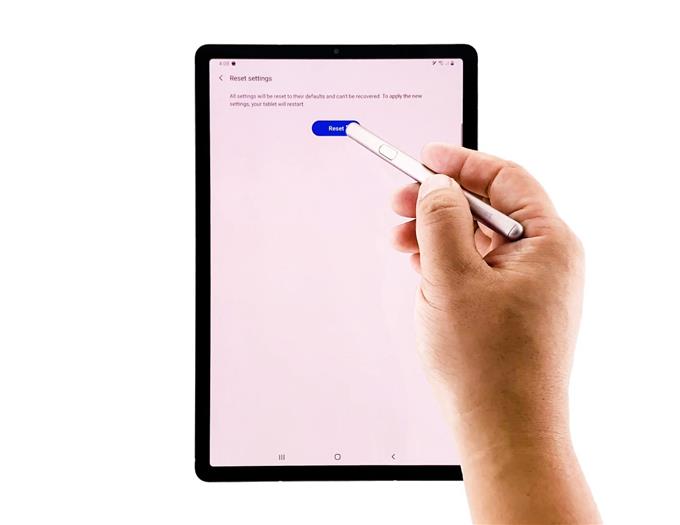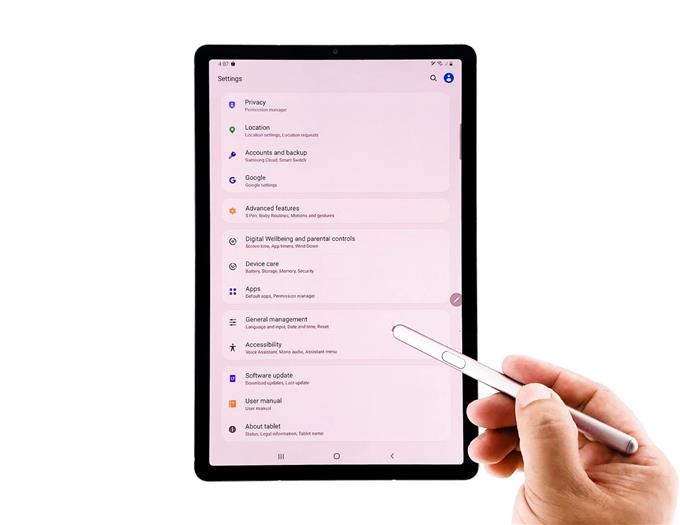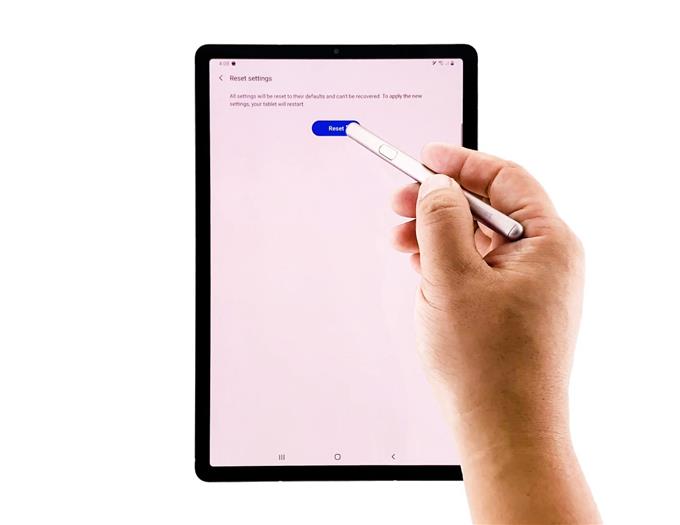Er zijn momenten waarop je Galaxy Tab S6 problemen kan ontwikkelen die erg vervelend zijn. Meestal is het moeilijk om de oorzaak van het probleem vast te stellen, laat staan om het op te lossen. Als het echter om kleine problemen met de software gaat, kunt u deze oplossen wanneer u alle instellingen van uw apparaat reset.
Een reset van de instellingen is vrij eenvoudig te doen, maar het is ook zeer effectief bij het oplossen van kleine softwareproblemen. Dus, voordat u besluit om de fabrieksreset uit te voeren, neem even de tijd om de instellingen opnieuw in te stellen en kijk of dat het probleem oplost.
Alle instellingen op Galaxy Tab S6 resetten
Benodigde tijd: 5 minuten
U hoeft geen back-up te maken van uw belangrijke bestanden en gegevens als u alleen van plan bent deze procedure uit te voeren. Geen van uw bestanden wordt verwijderd. Hier is hoe het is gedaan:
- Toegangsinstellingen
Veeg vanaf de bovenkant van het scherm omlaag en tik op het pictogram Instellingen of het tandwiel. Als alternatief kunt u ook de app-lade omhoog trekken en op de app Instellingen tikken.

- Toegang tot algemeen beheer
Wat we zoeken is het algemeen management. Blader dus een beetje naar beneden en tik er eenmaal op.

- Kies Instellingen resetten
Tik op Reset om de reset-opties te bekijken.
Tik op Instellingen resetten. Hierdoor worden alle instellingen teruggezet naar de fabrieksinstellingen, maar worden uw bestanden of informatie niet verwijderd.

- Geef de identiteitscontrole door
Tik om door te gaan op de knop Instellingen resetten. Als u uw schermvergrendeling heeft ingesteld, wordt u gevraagd deze in te voeren vóór de reset.

- Reset uw tablet
Tik nu op de Reset-knop om het resetten van de instellingen te starten.

Hulpmiddelen
- Android 10, S Pen
Materialen
- Galaxy Tab S6
Uw tablet wordt automatisch opnieuw opgestart nadat alle instellingen zijn teruggezet naar de fabrieksinstellingen, dus wacht totdat deze actief wordt.
Zodra het opnieuw opstarten is voltooid, kunt u uw apparaat nu blijven gebruiken. U moet het ook opnieuw verbinden met het netwerk voordat u internet kunt gebruiken.
Ik hoop dat deze eenvoudige tutorial je op de een of andere manier kan helpen.
Steun ons door je te abonneren op ons kanaal.
- Hoe de Galaxy Tab S6 in de fabriek te resetten
- Hoe een screenshot te maken op Galaxy Tab S6
- Hoe u uw Galaxy Tab S6 instelt